Як створити персоналізовані масові електронні листи за допомогою об’єднання пошти для Gmail

Злиття пошти не є вбудованим в Gmail, але є спосіб подолати це. Дізнайтеся, як надіслати один і той самий електронний лист декільком людям і налаштувати кожен електронний лист.
Чи потрібно вам надсилати одне й те саме повідомлення багатьом людямз персоналізованим вмістом для кожного? Можливо, ви хочете привітати кожного одержувача своїм іменем, скористатися його поштовою адресою або включити його номер членства.
Злиття пошти - це функція, яка дозволяє створюватикілька копій листів та електронних листів для надсилання контактам. Кожен лист чи електронний лист можуть містити як стандартний, так і індивідуальний персоналізований вміст. Інформація, яку ви використовуєте для налаштування кожного листа або електронної пошти, береться з вашого джерела даних, як список контактів.
Якщо ви використовуєте Gmail як основний клієнт електронної пошти, тамне має вбудованої функції злиття пошти. Однак є додатки для злиття пошти для таблиць Google, які посилаються на ваш обліковий запис Gmail. Ми покажемо вам, як користуватися Об’єднання пошти для Gmail із вкладеннями надбудова, щоб персоналізувати партію тих самих електронних листів та надіслати їх.
Встановіть об’єднання пошти для Gmail із додатком "Додатки"
Перш ніж встановлювати та використовувати надбудову Mail Merge, увійдіть до облікового запису Gmail, який ви хочете використовувати.
Потім встановіть надбудову Mail Merge для Google Таблиць.
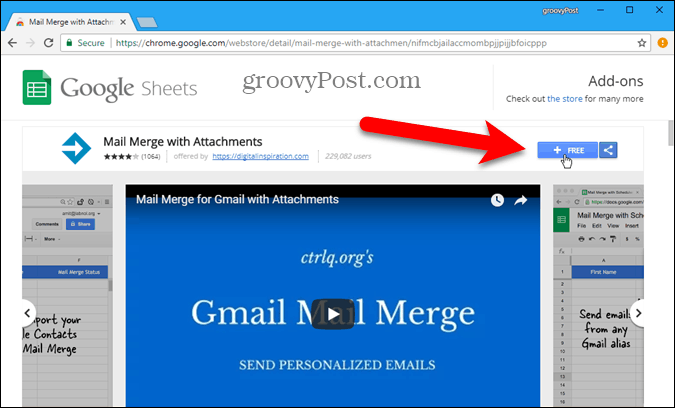
Клацніть Продовжуйте на Давайте розпочнемо діалогове вікно, щоб дати дозволу на злиття пошти дозвіл на запуск.
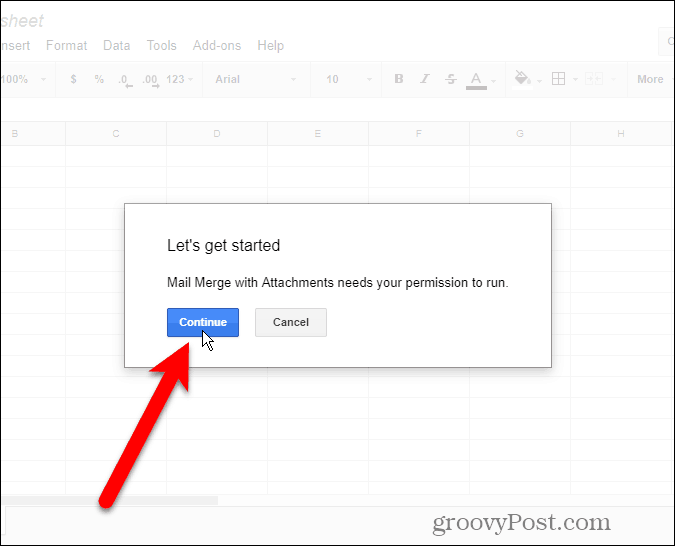
Перелічені різні дозволи, необхідні додатку. Клацніть Дозволити надати дозволу на злиття пошти для доступу до вашого облікового запису Gmail.
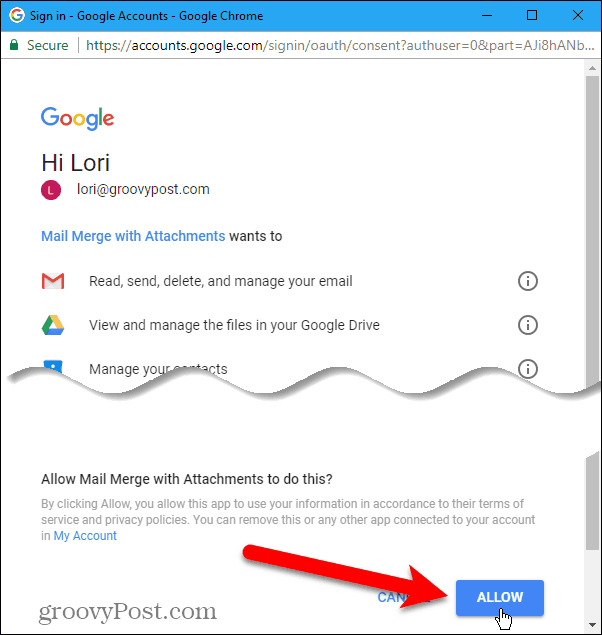
The Злиття пошти - Посібник з початку роботи дисплеї. Клацніть на Х щоб закрити діалогове вікно.
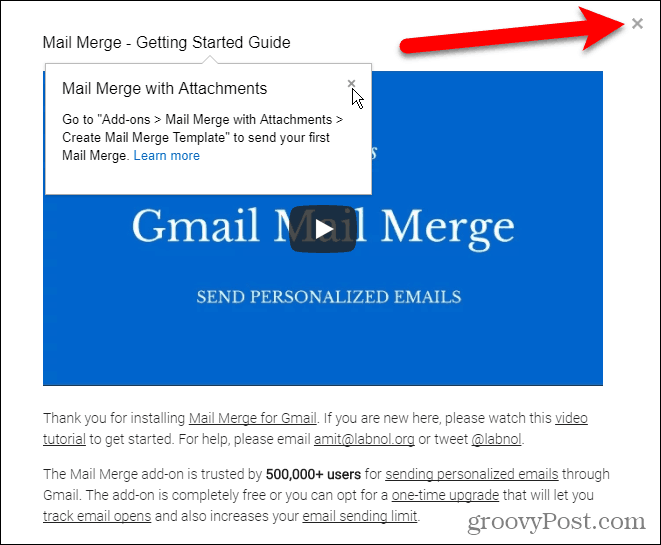
Створіть шаблон злиття
Доповнення Mail Merge відкриває нове Без назви електронної таблиці в Google Таблицях на новій вкладці.
Йти до Додатки> Об’єднання пошти з додатками> Створення шаблону злиття.
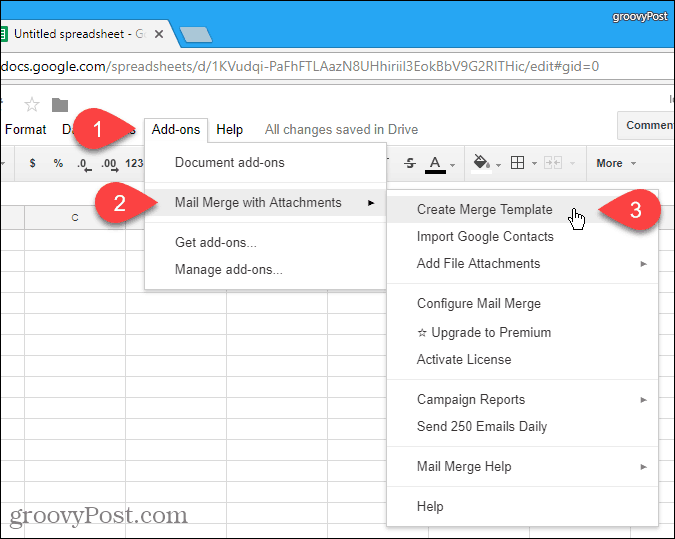
Шаблон злиття пустої пошти створюється в Без назви електронної таблиці, що містить обов'язкові стовпці, як Ім'я, Прізвище, і Електронна адреса.
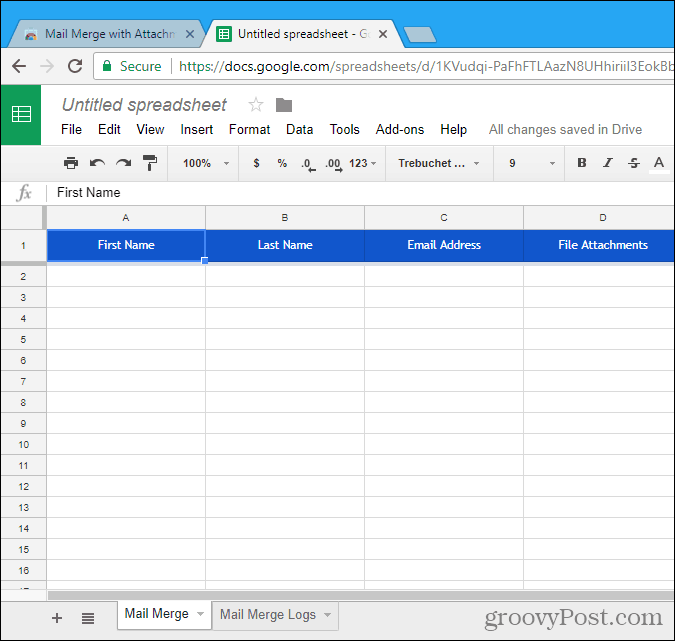
Імпортуйте або введіть свої контакти
Тепер вам потрібно додати контакти, які ви хочете використовувати, до цієї електронної таблиці. Для цього перейдіть до Додатки> Об’єднання пошти з додатками> Імпорт контактів Google.
Імпорт контактів - це найшвидший спосіб їх додати. Але ви також можете вручну ввести інформацію для одержувачів в електронну таблицю.
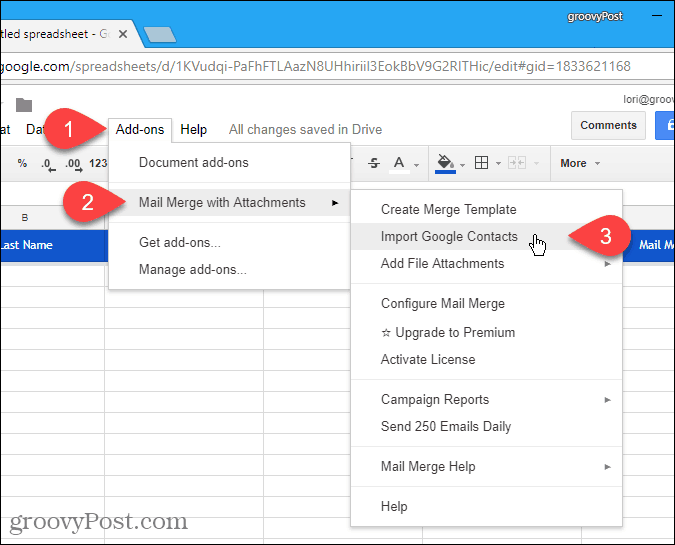
Якщо у вас є певні групи одержувачів, на які ви надсилаєте пакетні електронні листи, ви можете створити групи у своїх контактах Google.
Виберіть у спадному списку групу, що містить адреси електронної пошти, які ви хочете використовувати, та натисніть Імпорт контактів. Діалогове вікно не закриється автоматично, тому натисніть кнопку Х у правому верхньому куті діалогового вікна.

Додати додаток до контакту
Один із елементів, які ви можете налаштувати в кожному електронному листі, - це вкладення. Ви можете долучити інший файл до кожного електронного листа за допомогою посилання на файл у своєму обліковому записі Диска Google.
Для цього відкрийте нову вкладку та увійдіть у Google Диск. Потім завантажте файл, який ви хочете долучити до електронного листа. Ви можете перетягнути файл у вікно браузера, щоб завантажити його.
Далі клацніть правою кнопкою миші на завантажений файл і натисніть Отримайте спільне посилання.
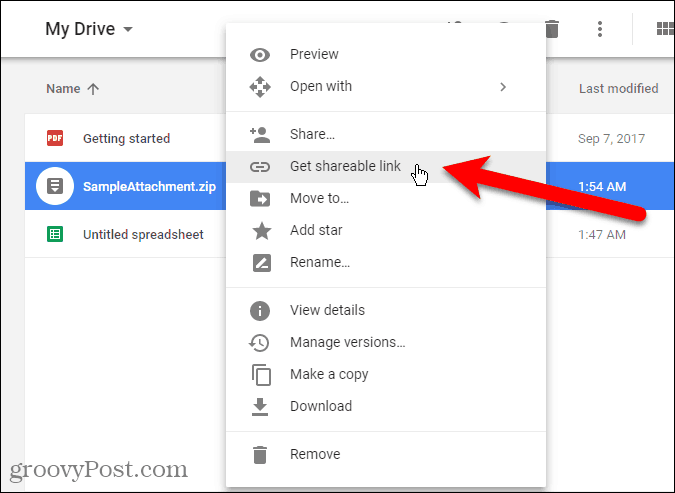
У діалоговому вікні, що з’являється, переконайтеся, що Надання спільного доступу до посилань повзунок увімкнено (зелений).
Якщо обмін посиланнями вже ввімкнено, URL-адреса автоматично копіюється при виборі Отримайте спільне посилання. Якщо ви не побачили повідомлення про те, що посилання було скопійовано у буфер обміну, виберіть URL у діалоговому вікні та скопіюйте його.
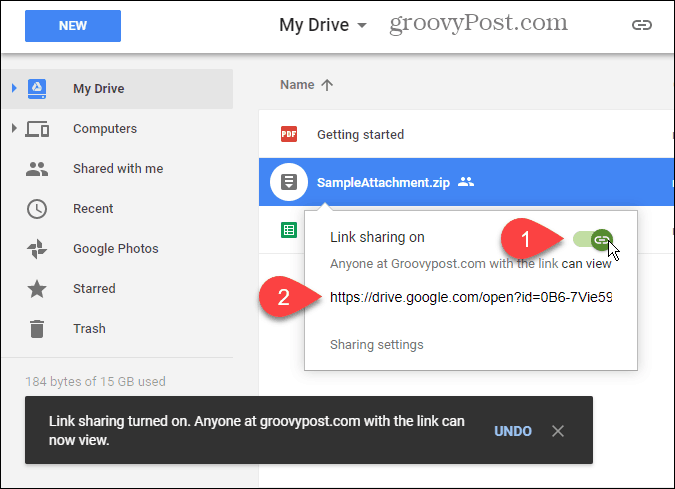
Поверніться до таблиці Об’єднання пошти та вставте URL-адресу в Додаток до файлів для людини, якій ви хочете надіслати цей файл. Ви можете надіслати інший файл кожному контакту зі свого списку.
Ви також можете включити кілька URL-адрес вкладення файлів, розділених комами.
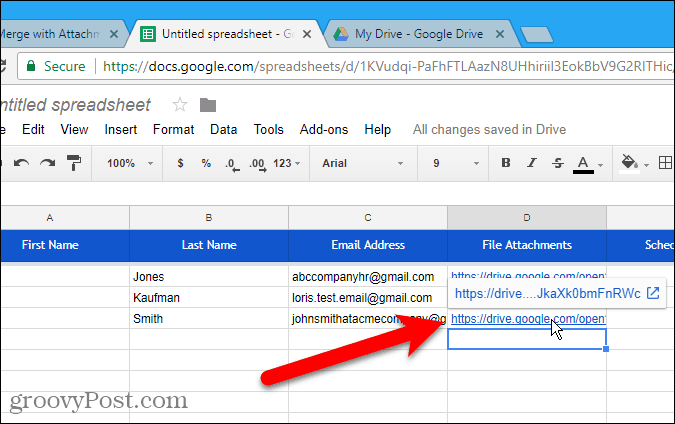
Заплануйте дату та час надсилання електронного листа
Стовпець "Планові дані" дозволяє вказати дату та час для надсилання електронного листа, які можуть бути різними для кожної людини.
Щоб запланувати електронний лист, введіть бажану дату та час, використовуючи формат dd / mm / yyy hh: mm, у стовпці Заплановані дати для потрібного контакту.
Щоб відправити електронні листи відразу після їх налаштування, залиште поля в стовпці "Заплановані дати" порожніми.
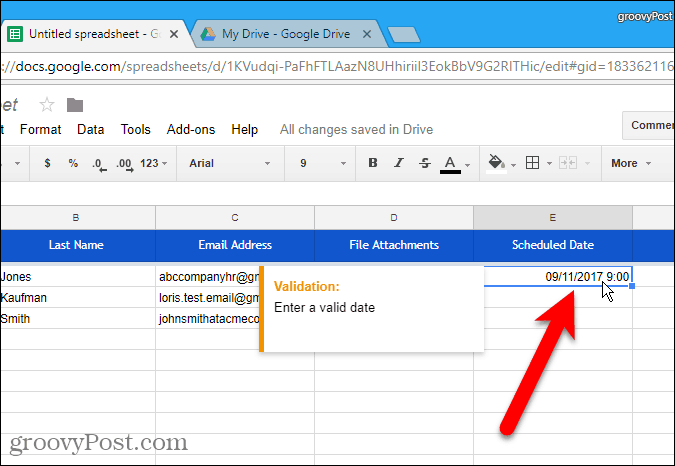
Додайте спеціальний вміст
Крім стандартних полів, які входять ушаблон злиття пошти, ви можете додати інші спеціальні поля. Можливо, ви хочете додати інформацію, наприклад електронну адресу кожного адресата та номер членства. Ви можете додати стовпчики до електронної таблиці, щоб зберігати цю інформацію.
Для нашого прикладу ми збираємось додати щось просте. У кожному електронному листі ми хочемо використовувати прізвище одержувача, яке передує їх назві (Містер, пані та пані). Отже, ми збираємось додати Назва стовпчик.
Щоб додати стовпець до таблиці злиття пошти, переведіть курсор миші на заголовок стовпця останнього заселеного стовпця. Натисніть кнопку зі стрілкою вниз, що з’явиться, а потім клацніть Вставте 1 праворуч.
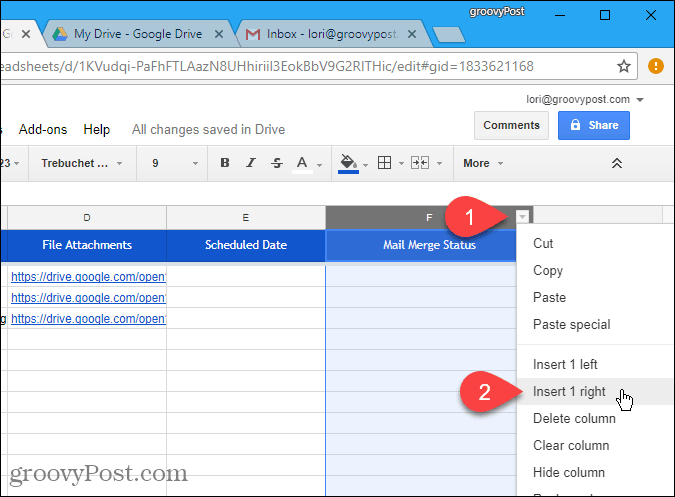
Клацніть у синій комірці заголовка та змініть ім’я стовпця на відповідне ім’я. Ви будете використовувати це ім’я в чернетці електронної пошти в Gmail, щоб вставити значення в кожен електронний лист пізніше.
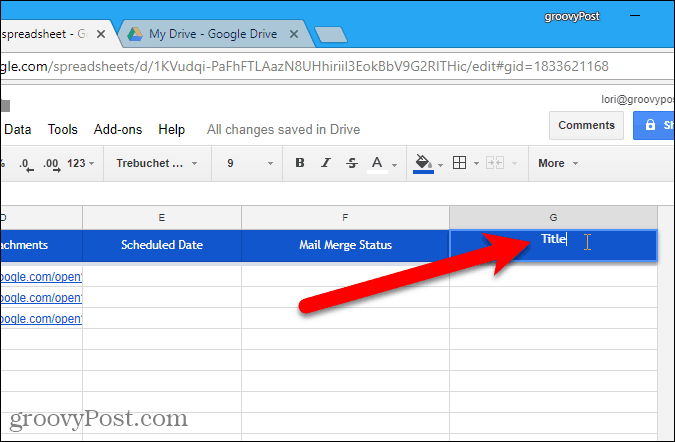
Потім введіть відповідне значення для кожного контакту в клітинках під назвою стовпця.
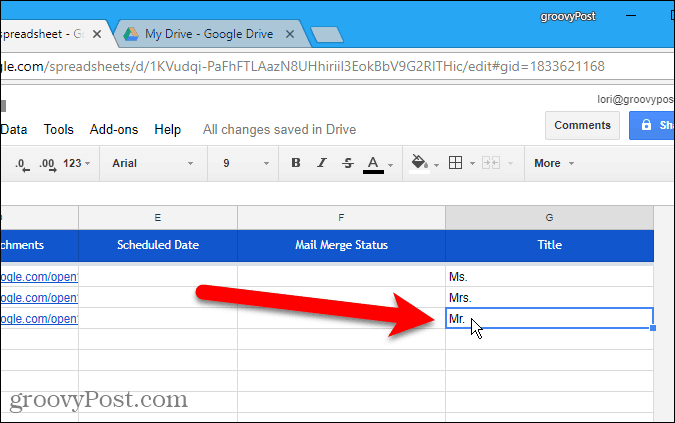
Створіть чернетку електронної пошти в Gmail
Тепер настав час створити чернетку електронної пошти, яку ви хочете надіслати контактам у електронній таблиці злиття пошти та використовувати змінні поля для налаштування кожної електронної пошти.
Відкрийте нову вкладку та увійдіть у ту саму Gmailадресу, яку ви використовували для електронної таблиці злиття пошти. Створіть нову електронну пошту та введіть тему та тіло електронного повідомлення. Ви також можете додати розширене форматування тексту та вбудовані зображення у свою електронну пошту.
Як включити змінні поля в електронну пошту, наприклад Назва і Прізвище, вставте назви полів за допомогою {{назва поля}} позначення. Наприклад, ми додали {{Назва}} {{Прізвище}} на наш електронний лист. Ви також можете додати змінні поля до рядка теми. Якщо ви додали URL-адреси вкладень файлів у таблицю злиття пошти, вам не потрібно додавати це поле змінної до електронної пошти. Вони будуть автоматично включені в електронні листи.
НЕ клацайте Надіслати.
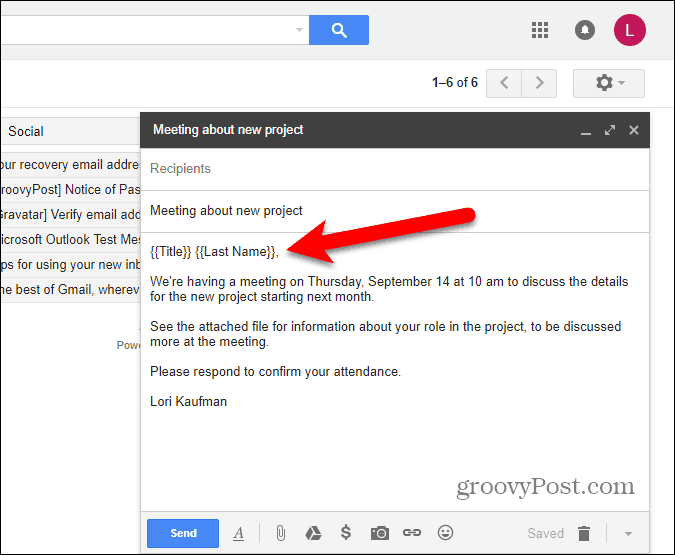
Налаштування об’єднання пошти
Поверніться до таблиці злиття пошти та перейдіть до Додатки> Об'єднання пошти з додатками> Налаштування об’єднання пошти.
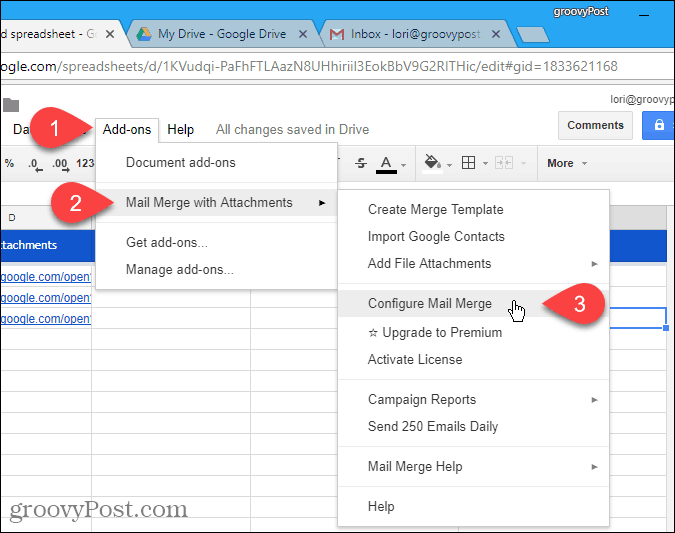
Введіть інформацію для електронного повідомлення, наприклад Повне ім'я відправника, CC-адреса, і Адреса BCC. Якщо Адреса електронної пошти відправника відрізняється від адреси Gmail, на яку ви ввійшли, виберіть електронну адресу зі спадного списку. Увійшли в електронну адресу також використовуються як Адреса на відповідь, але ви можете це змінити.
Клацніть Продовжуйте.
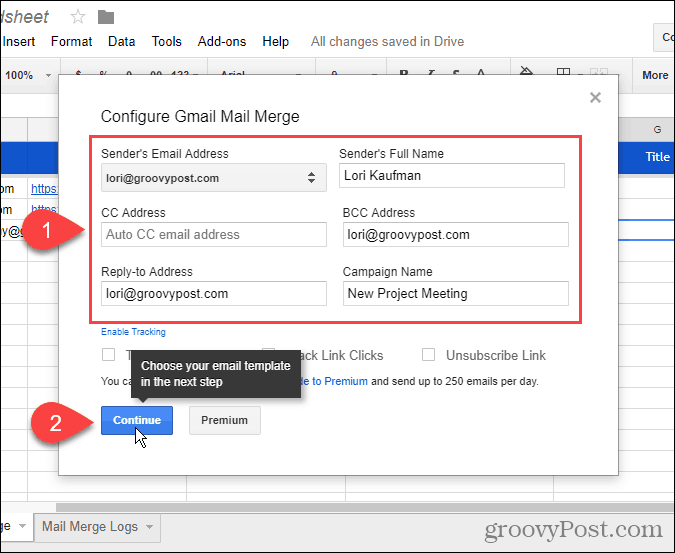
Надіслати тестовий лист
Виберіть Використовуйте наявний проект повідомлення Gmail як шаблон з першого випадаючого списку. Потім виберіть чернетку, яку ви хочете використовувати Виберіть Gmail Чернетка випадаючий список.
Доцільно перевірити злиття пошти, тому натисніть Надіслати тестовий лист.

Ви отримаєте тестовий електронний лист у своєму обліковому записіувійшли як у таблиці злиття пошти. Використовуються значення змінних полів першого контакту у імпортованому списку. Будь-які URL-адреси вкладених файлів, які ви додали, додаються внизу повідомлення. Ви можете завантажити файл за посиланням або зберегти його у своєму обліковому записі Диска Google.
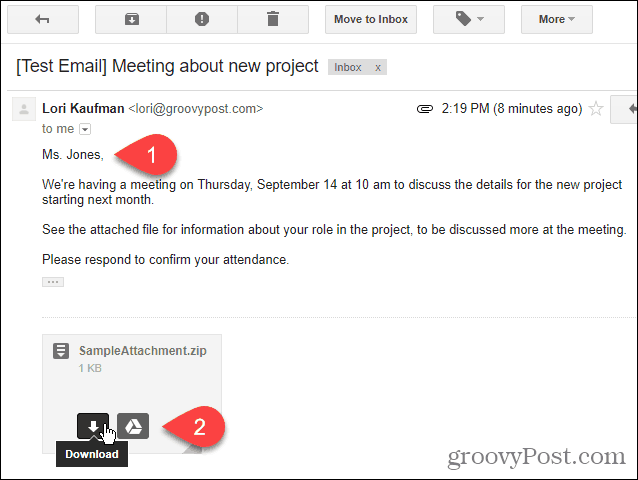
Запустити об’єднання пошти
Поверніться до таблиці злиття пошти та натисніть Запустити об’єднання пошти щоб почати надсилати електронні листи. Якщо ви додали дати та час до Запланована дата стовпця для будь-якого або всіх контактів, електронні листи будуть надіслані потім. Електронні листи до контактів без запланованої дати та часу будуть відправлені негайно.
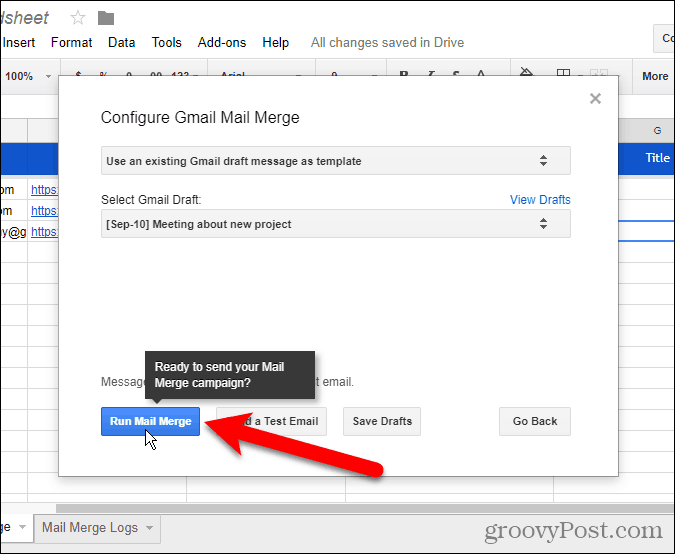
Після завершення злиття пошти натисніть Зроблено.
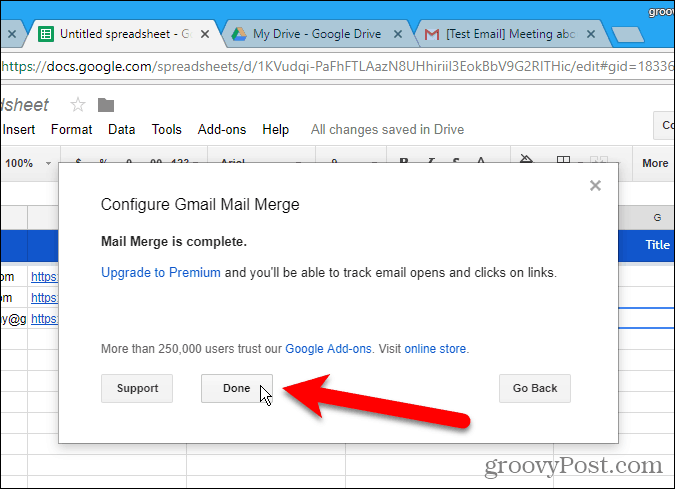
Перейменуйте електронну таблицю злиття пошти
Електронна таблиця злиття пошти автоматично зберігається як ім'я за замовчуванням Без назви електронної таблиці. Якщо ви хочете скористатися цією електронною таблицею ще раз, ви можете дати їй кращу назву.
Щоб змінити назву електронної таблиці злиття пошти, натисніть на ім’я у верхньому лівому куті електронної таблиці.
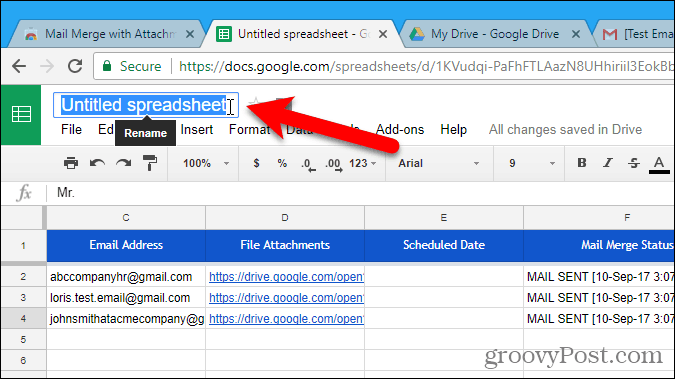
Введіть нове ім’я. Це нове ім’я відображається на електронній таблиці.
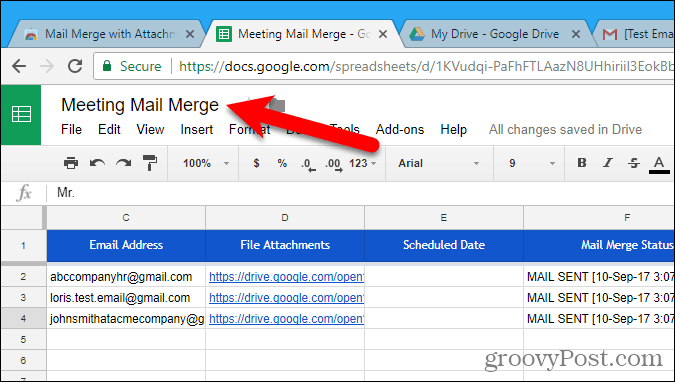
Нове ім’я, яке ви ввели, також використовується як ім’я файлу у вашому обліковому записі Диска Google. Тепер ви можете знову використовувати це об’єднання пошти та змінювати його за потребою.
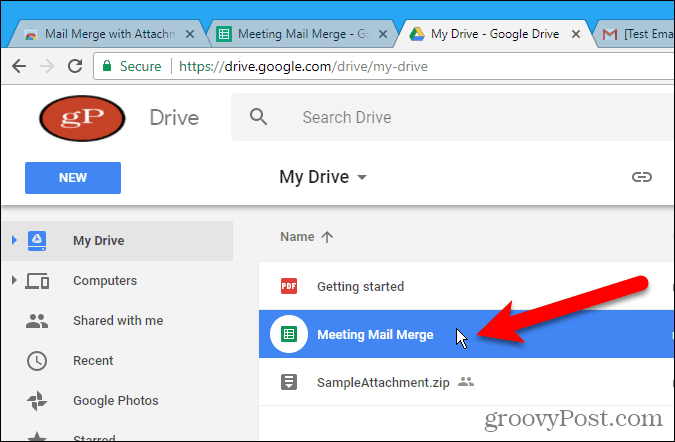
Злиття пошти також доступне як вбудована функція в Word для Windows, Word для Mac та Outlook 2013 або 2016 для Windows.
Чи використовуєте ви злиття пошти? Ви знайшли інші способи зробити пошта об'єднання в Gmail або способи зробити це пошта об'єднатися в інші сервіси електронної пошти? Повідомте нам ваш досвід у коментарях.










Залишити коментар